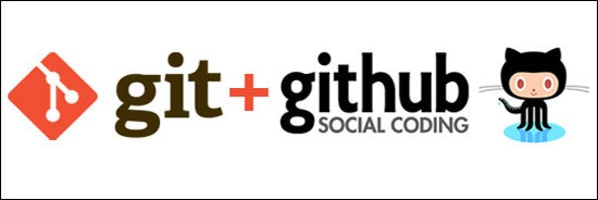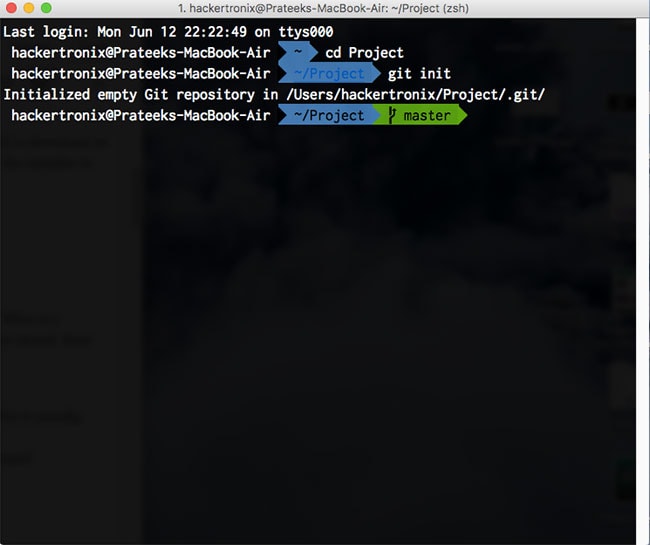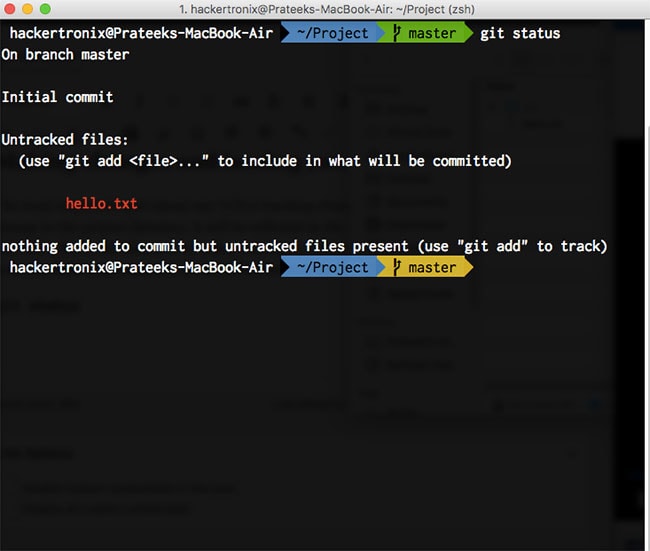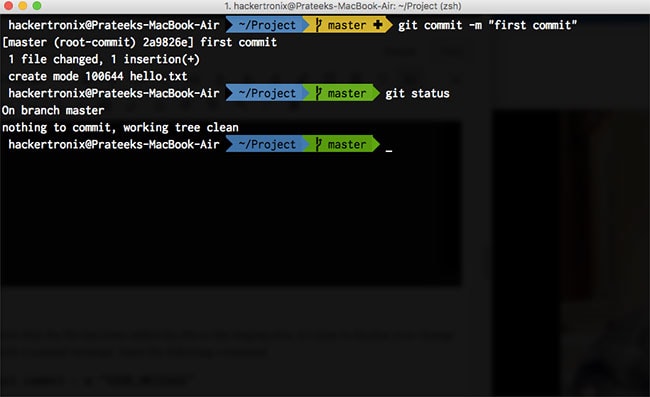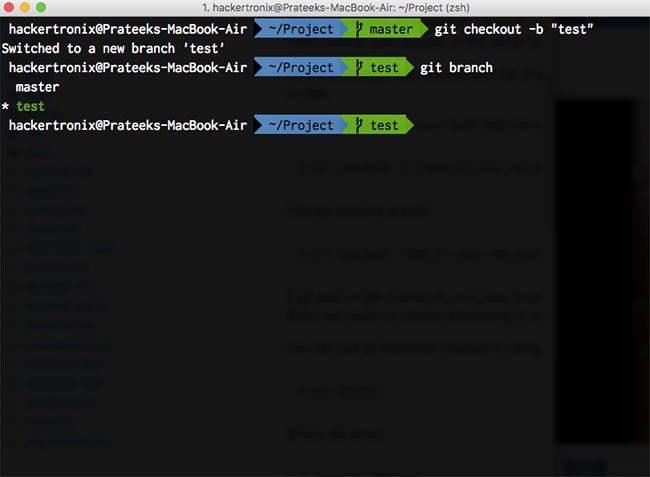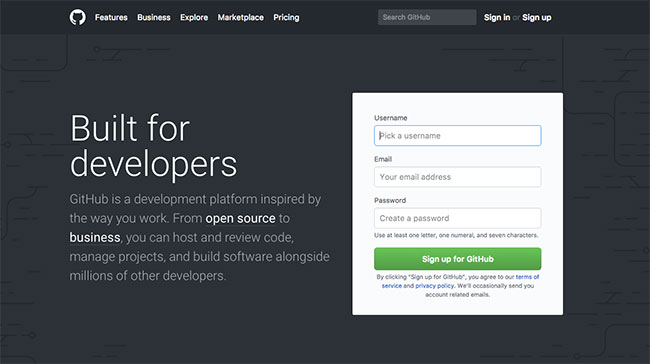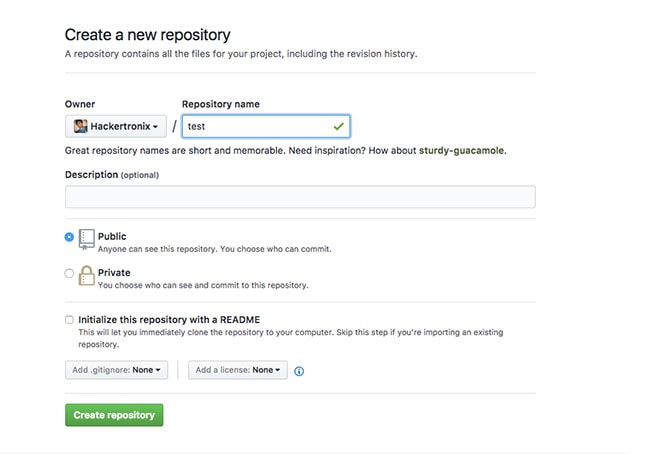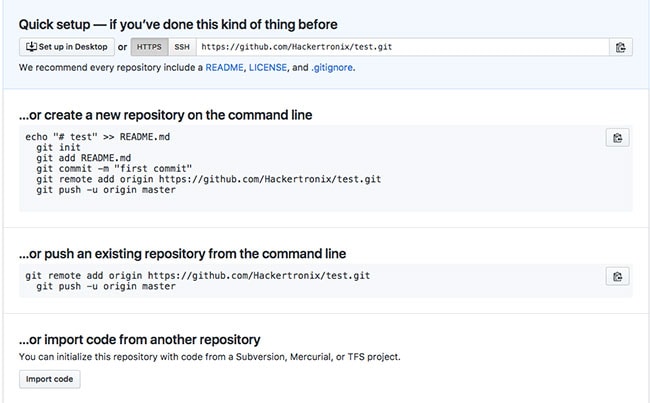Софтуерът изяжда света във всичко възможно. Тъй като технологиите напредват и ние бавно напредваме в света, контролиран от AI, работните места в технологичния сектор ще получат скок. Писането на софтуер е умение, което може да се самоучи и е сравнително лесно, поне в днешния свят, когато интернет буквално прелива от ресурси, приблизително същите. Но като разработчик на софтуер писането на код не е всичко, което се очаква от вас. Трябва да научите финото изкуство на управлението на кодовата база на вашата компания, докато те се мащабират и въвеждат повече функции. Хората, които са писали софтуер преди, знаят, че поддържането на кодовата база е толкова важно, колкото и писането на производителен и готов за производство код.
Очевидният въпрос, който може да ви хрумне, след като прочетете интрото, би бил как се управлява тяхната кодова база? Отговорът днес би бил системите за контрол на версиите. Контрол на версиите или VCS, както е популярно известен като софтуерна система, която управлява и проследява промените в конкретен файл или набор от файлове и ви позволява лесно да се върнете назад във времето, за да отмените всички ненужни промени, които може да сте направили.
Като начинаещ, ученето на кодиране може вече да ви изглежда доста непосилно и освен това добавянето на отговорността да управлявате себе си кода, това със сигурност звучи като огромна задача сега, нали? Е, не е нужно да се притеснявате. В тази статия ще ви преведа през процедура стъпка по стъпка за управление на вашата кодова база под система за контрол на версиите и в същото време ще ви разкажа за това защо това е важно умение, което трябва да научите.
В общността на разработчиците Git е най-популярният достъпен VCS, така че ще базираме тази статия на Git. Заедно с Git, бих ви дал и кратко въведение в GitHub, който е услуга за хостинг на хранилище за контрол на версиите.
Линус Торвалдс, бащата на Linux ядрото, докато разработваше същото, се натъкна на ситуация, в която вече не можеше правилно да управлява кода, който пишеше по времето, когато използваше BitKeeper. Затова той предприе малко отклонение, за да разработи Git и го направи публично достояние през 2005 г. Дизайнът на Git беше тясно базиран на BitKeeper. Името „git“ е дадено от Линус Торвалдс, когато написва първата версия. Той описа инструмента като „глупавият проследяващ съдържание“.
Съдържание
Защо всеки разработчик трябва да се научи как да използва VCS?
Традиционните софтуерни системи се състоят от няколко файла, разпределени в много директории и в типична компания има множество разработчици, които пишат промени в софтуерния стек по едно и също време. Става изключително важно за всички разработчици да останат възможно най-продуктивни, но в същото време е също толкова важно да поддържате целия екип на една и съща страница. Това означава, че всеки човек в екипа трябва да знае точно какви функции се разработват. Друго важно нещо, което трябва да имате предвид, докато разработвате софтуер, е фактът, че работата на един човек не трябва да засяга работата на друго лице от същия екип. Казано на лаик, това, което имам предвид, е, че ако вие като разработчик работите върху една функция, това не трябва да пречи на работния процес на някой от вашите съотборници, докато пишете промени в кодовата база. Всички тези случаи се обработват много елегантно с VCS. Той не само улеснява живота на разработчиците, като следи промените, издадени от всеки отделен човек в екипа, но също така поддържа хронология на версиите в прост формат, така че всякакви случайни промени в кодовата база да могат лесно да бъдат предотвратени.
Има много системи за контрол на версиите, налични на пазара като Subversion, Mercurial и т.н., но причината да се фокусираме върху Git е, че това е най-популярната налична опция.
Структура
Настройката на git е различна в зависимост от това каква операционна система използвате. Ще ви преведа през процеса на настройка на macOS, Linux и Windows.
macOS
Инсталирането на Git е доста лесно на Mac, първо се уверете, че сте инсталирали brew, популярния мениджър на пакети за Mac. След като варивата е настроена (което, честно казано, отнема само няколко минути в зависимост от скоростта на интернет) просто трябва да издадете следната команда:
- brew инсталирайте git
Linux
Процесът на инсталиране в Linux също е доста подобен на macOS. Отворете терминала и издайте следната команда:
- sudo apt-get инсталирате git
Windows
Процесът на инсталиране в Windows е малко по-различен. В Windows трябва да изтеглите инсталатор. Насочете се към тази връзка за да изтеглите най-новия инсталатор и след това стартирайте инсталатора, за да инсталирате git на вашата машина с Windows.
Първи стъпки
Сега, когато имате настройка на вашата система. Трябва да инициализирате git хранилище. Какво е хранилище, питате? Това е папката/директорията, в която се съхраняват всички файлове на вашия проект. Ето стъпките за инициализиране на git хранилище.
- Стартирайте терминала/командния ред на вашата машина.
- Придвижете се до директорията на проекта, която съдържа всички файлове на проекта. (Това обикновено се прави с помощта на командата cd на всички платформи)
- сега, когато сте в директорията на вашия проект, издайте следната команда: git init
Сега, когато сте инициализирали вашето git хранилище, git знае, че трябва да проследява промените във всички файлове в директорията. Git вече ще знае всеки път, когато добавяте или премахвате файлове в директорията на проекта или правите промени.
Извършване на промени и издаване на първия си ангажимент
Най-важната част за всеки VCS е проследяването на промените. Всеки път, когато направите промяна в директорията на проекта, тя ще бъде отразена в състоянието на хранилището. Продължете и добавете файл към директорията или направете промяна в съществуващ файл. След като направите това, не можете да издадете следната команда, за да проверите състоянието на файла в хранилището.
- git статус
Както можете да видите, git казва, че има непроследен файл. Сега трябва да добавим непроследения файл към зоната на git. Можете да мислите за етапната зона като междинен етап преди финализирането на промяната. За да добавите файла към зоната за изготвяне, изпълнете следната команда:
- git добави
При издаване на командата git add можете да преиздадете команда за състояние, за да видите състоянието на файла.
Сега, след като файлът е добавен към зоната за изготвяне, е време да финализирате промяната си със съобщение за извършване. Издайте следната команда:
- git commit – m „ВАШЕТО_СЪОБЩЕНИЕ“
Заменете частта под кавичките със собствено персонализирано съобщение. Сега проверете вашето хранилище със състояние на git. Ще забележите, че ангажиментът е бил успешен.
разклонен
Разклоняването е ключова тема в системата за контрол на версиите. Много е важно да отделите вашите стабилни (неща, които работят перфектно и са тествани) части от проекта от частите, които се разработват в момента. Важно е, защото трябва да се уверите, че хората, които използват вашия софтуер, не са засегнати от промените, които правите, докато добавяте нова функция. Това е мястото, където разклоняването идва да си представя. Той помага да разделите вашата кодова база в различни пясъчни кутии, така че работните ви части да не бъдат засегнати от промени, които правите в другите части.
Създаването на клон с Git е доста просто. Просто издайте следния командир
- git checkout -b „BRANCH_NAME“
След като направите това, можете да проверите в кой клон се намирате, като издадете следната команда:
- git клон
Споделяне на вашия код в GitHub
Успешно сте научили основите на контрола на версиите с помощта на git. Сега е време да направите своя проект публичен, като го споделите с общността на разработчиците. Това е първата стъпка към разработването на софтуер с отворен код. Отвореният код на вашия код означава да го маркирате като публичен, така че другите да могат да го гледат, да допринесат за неговото развитие и, ако е необходимо, да го адаптират към собствените си проекти.
Уверете се, че имате акаунт в GitHub, преди да продължите.
След като сте се регистрирали. Продължете и създайте хранилище на GitHub, както е показано на екранната снимка по-долу.
След като създадете хранилището. Ще ви бъдат показани допълнителни стъпки, които да ви насочат към въвеждането на вашия проект в GitHub.
Тъй като вече сте създали хранилище. Просто трябва да го натиснете. Издайте следната команда, за да направите това.
- git дистанционно добавяне на произход REMOTE_URLgit push -u главен източник на произход
След като това стане, можете да посетите отдалечения URL, за да проверите проектите си. Други в общността могат да допринесат за вашите проекти чрез издаване на промени.
Заключение
Честито. Сега сте една крачка по-близо до създаването на следващото голямо нещо в технологиите. И съм сигурен, че по време на това ще приложите и удобните концепции за контрол на версиите, на които ви научи тази статия. Големите компании като IBM, Google и т.н. имат огромно портфолио от услуги, които непрекъснато се развиват с най-съвременни технологии и функции и единственият начин, по който могат да управляват такъв голям набор от продукти, всеки мащабиращ до няколко милиона реда код, е чрез контрол на версиите системи. Самите компании или имат собствено решение за VCS, или разчитат на популярните VCS като Git или Subversion. Повечето от теоретичните проекти с отворен код са достъпни публично в GitHub. Със сигурност е важно умение да овладеете и знаете как да управлявате големи кодови бази, което ефективно ще промени начина ви на работа и ще повиши доверието ви.